Die Einrichtung von Emailkonten untscheidet sich in den verschiedenen Versionen von Microsoft Outlook.
In der Folge wird die Einrichtung mit Outlook 2013 beschrieben.
Zu den Kontoeinstellungen gelangen Sie über folgenden Weg:
Hauptmenüpunkt Datei -> Kontoeinstellungen -> Kontoeinstellungen…
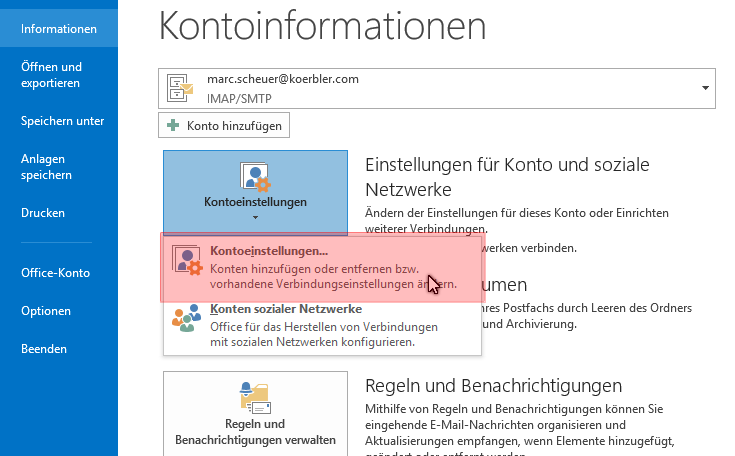
In dem sich öffnenden Fenster mit der Erstellung eines neuen Kontos starten:
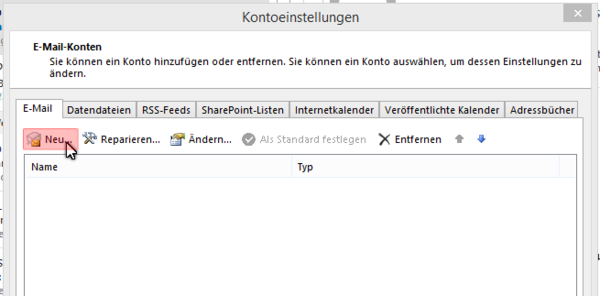
Bitte wählen Sie nun „E-Mail-Konto“ aus und klicken Sie auf weiter.
Im nächsten Schritt, muss „Manuelle Konfiguration oder zusätzliche Servertypen“ gewählt werden. Klicken Sie erneut auf weiter.
Danach als Dienst„POP oder IMAP“ auswählen.
Nach einem neuerlichen Klick auf weiter, sind die Servereinstellungen einzutragen, wie in der unteren Abbildung ersichtlich.
– „Ihr Name“ wird als Absender beim Empfänger einer Nachricht angezeigt.
– Die Verwendung des Kontotyps „IMAP“ wird von uns empfohlen, da somit alle Emails auf mehreren Geräten gleichzeitig abgerufen/synchronisiert werden können.
– Als „Postausgangs- und Posteingangsserver“ bitte mx.koerbler.com angeben
– „Benutzername“ = Emailadresse
Nach der Eingabe Ihres Email-Passworts bitte die erweiterten Einstellungen öffnen.

Unter dem Reiter „Postausgangsserver“ bitte die unten angeführten Einstellungen vornehmen.
Dadurch werden die vorher eingegebenen Daten „Benutzername“und „Passwort“ für das versenden von Emails übernommen.
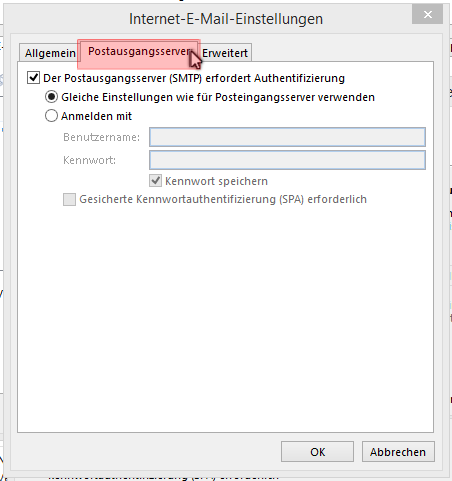
Im Reiter „Erweitert“ können noch die Serverports und Verschlüsselungstypen festgelegt werden.
Wir empfehlen die Verwendung von SSL bzw. TLS zur verschlüsselten Datenübertragung.
In der unteren Abbildung sehen Sie die optimalen Einstellungen für Outlook 2013.
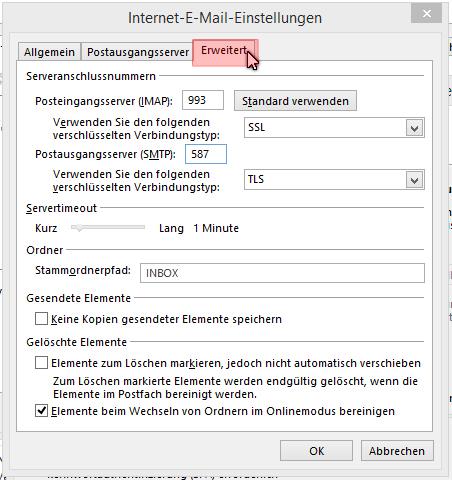
Bei neueren Outlookversionen verwenden Sie folgende Verschlüsselung
– Posteingangserver: SSL/TLS
– Postausgangsserver: STARTTLS
(Sollten beim Abrufen der IMAP-Ordner Probleme auftreten, kann als Stammordnerpfad INBOX eingetragen werden.)
Danach können Sie die Erweiterten Einstellungen mit Ok bestätigen und in den Servereinstellungen auf weiter klicken.
Die Verbindung zum Email-Server wird nun von Outlook überprüft.
Nach diesem Arbeitsschritt kann das neue Email-Konto verwendet werden.





